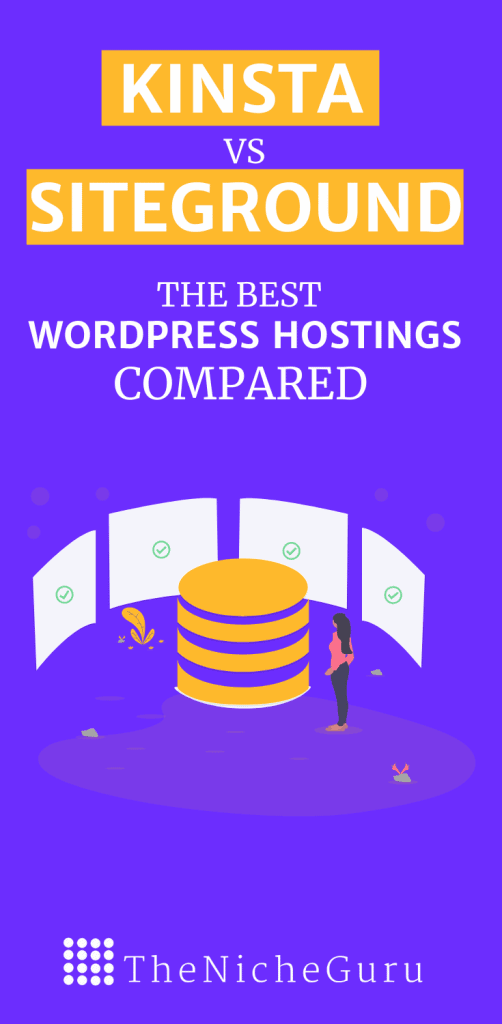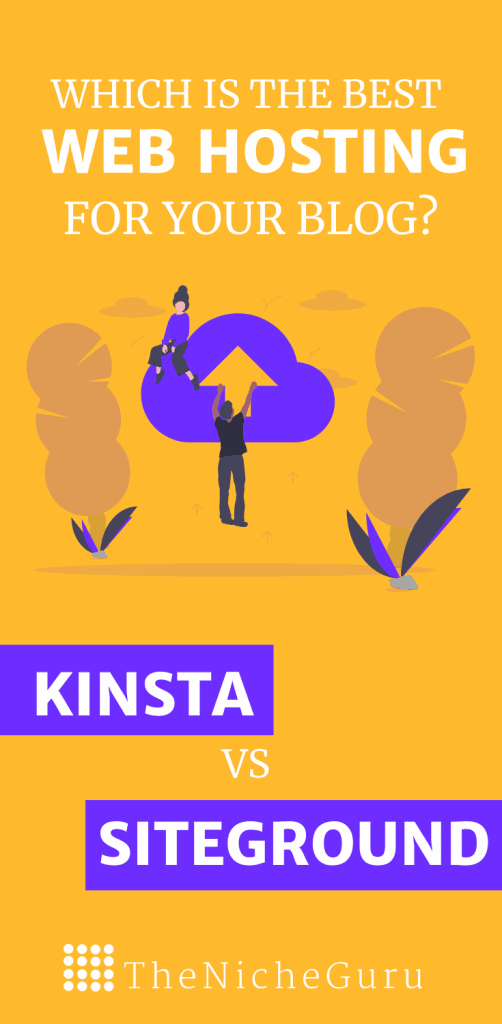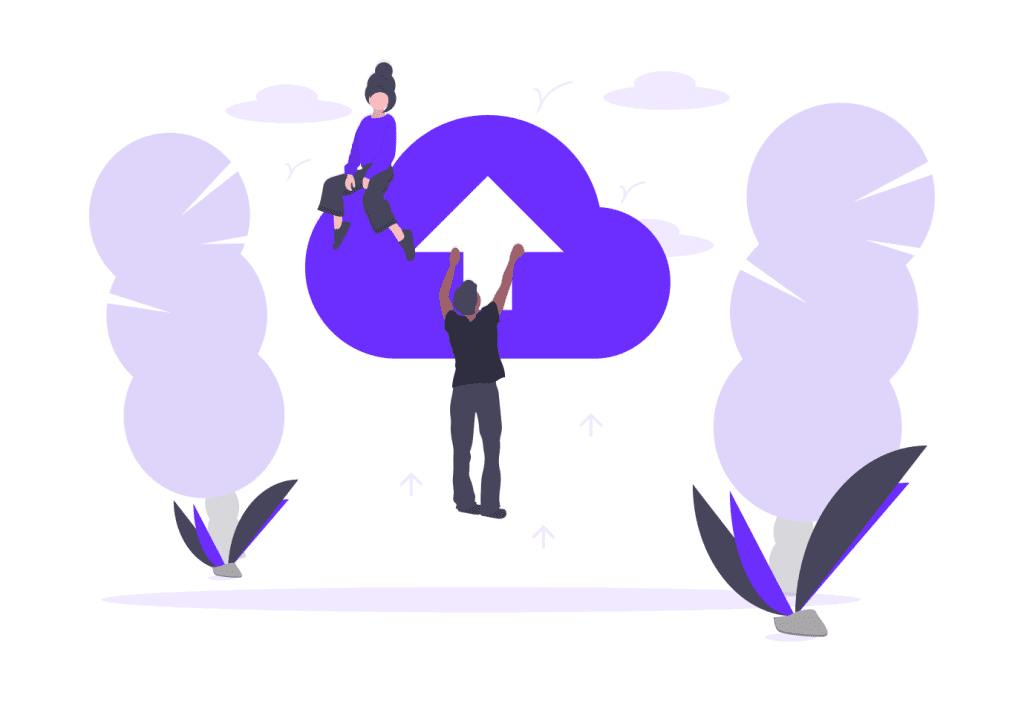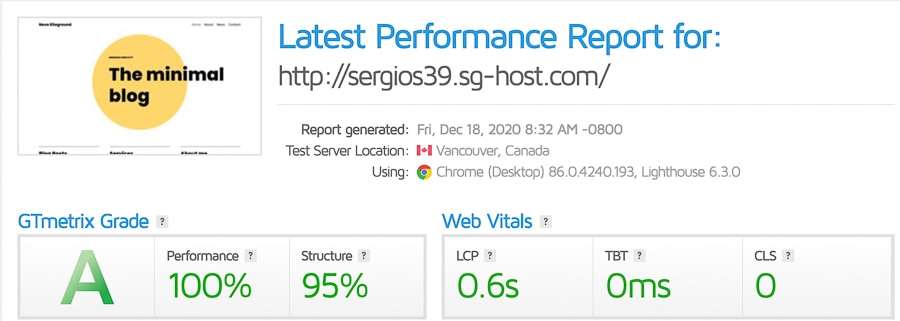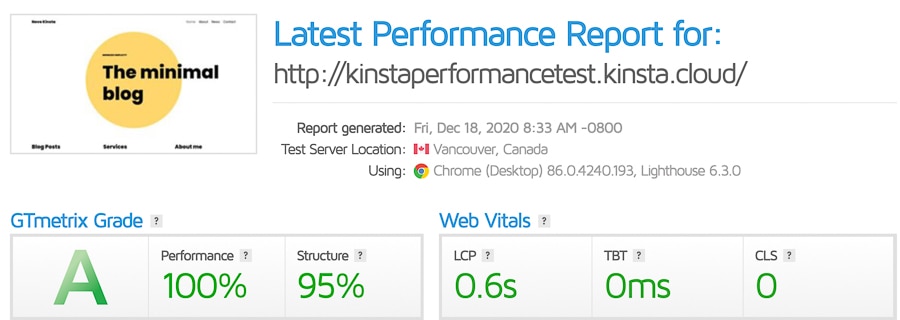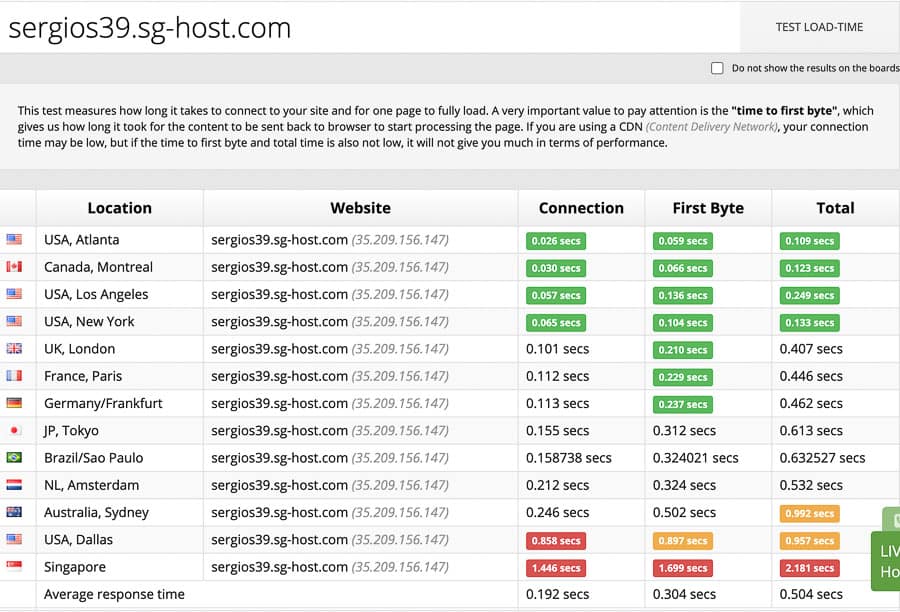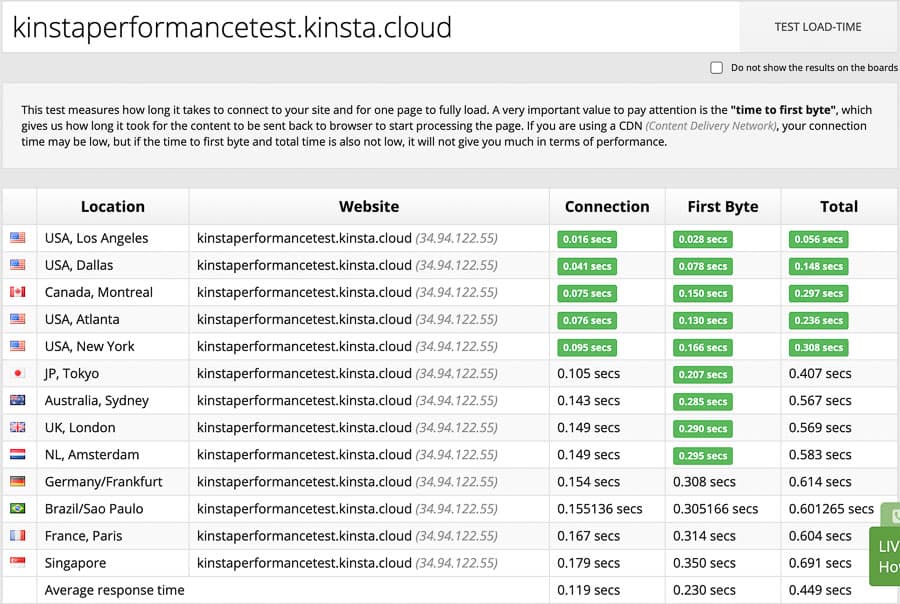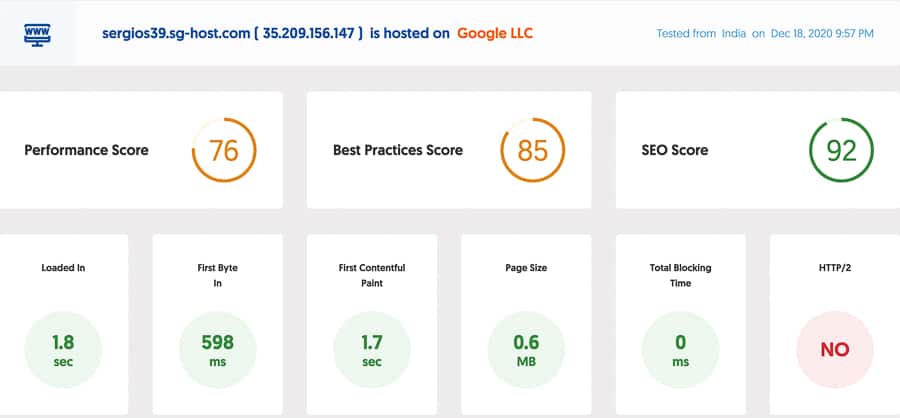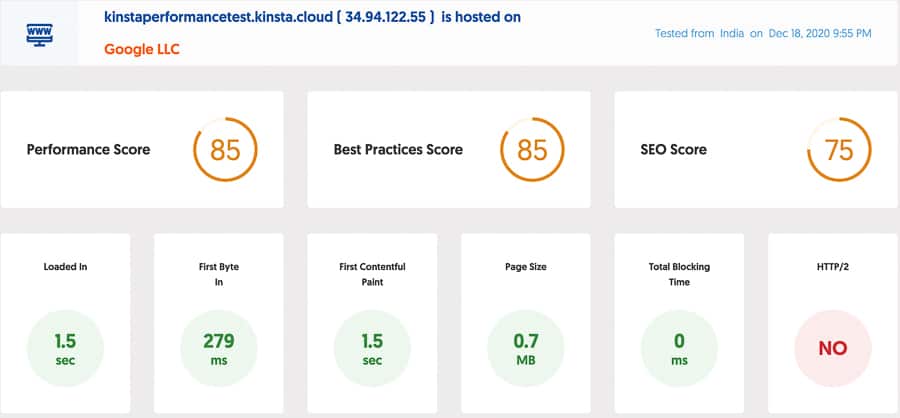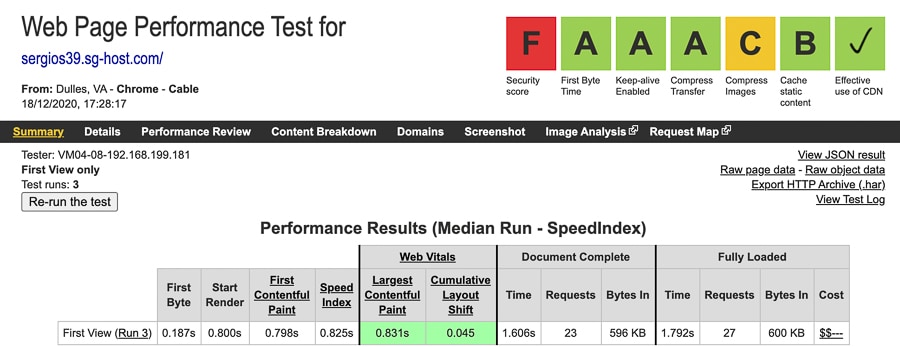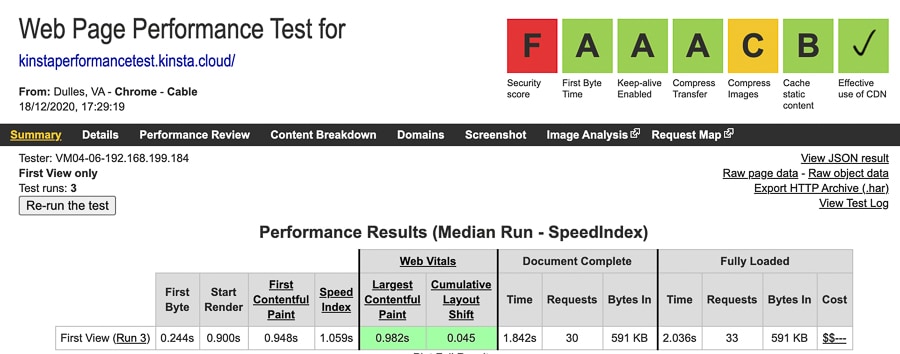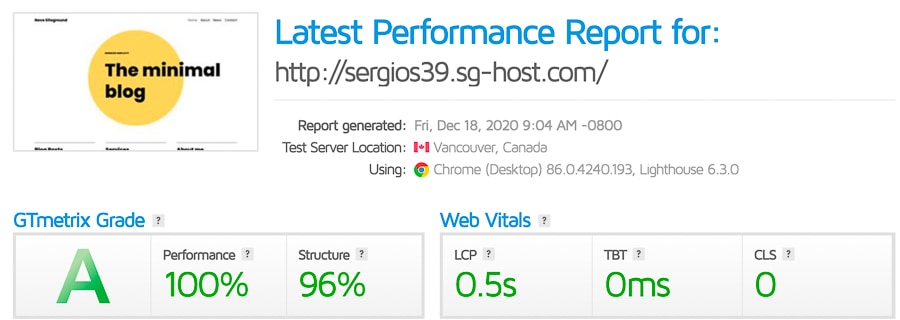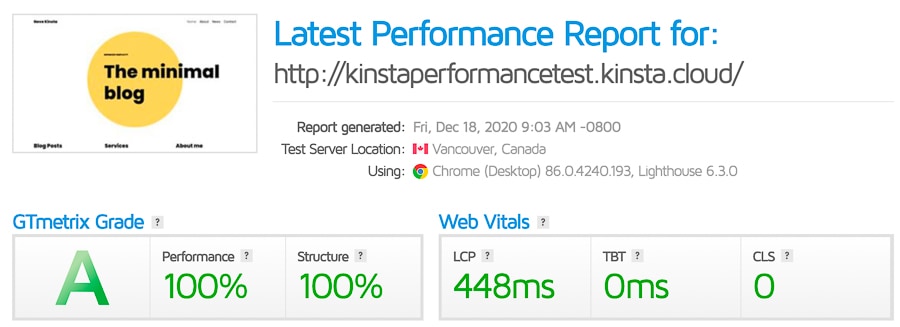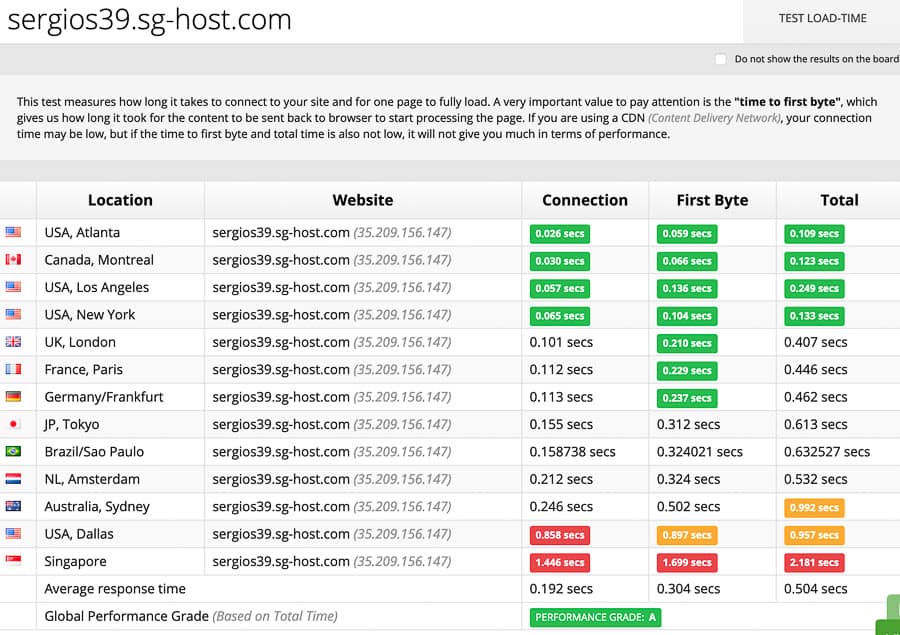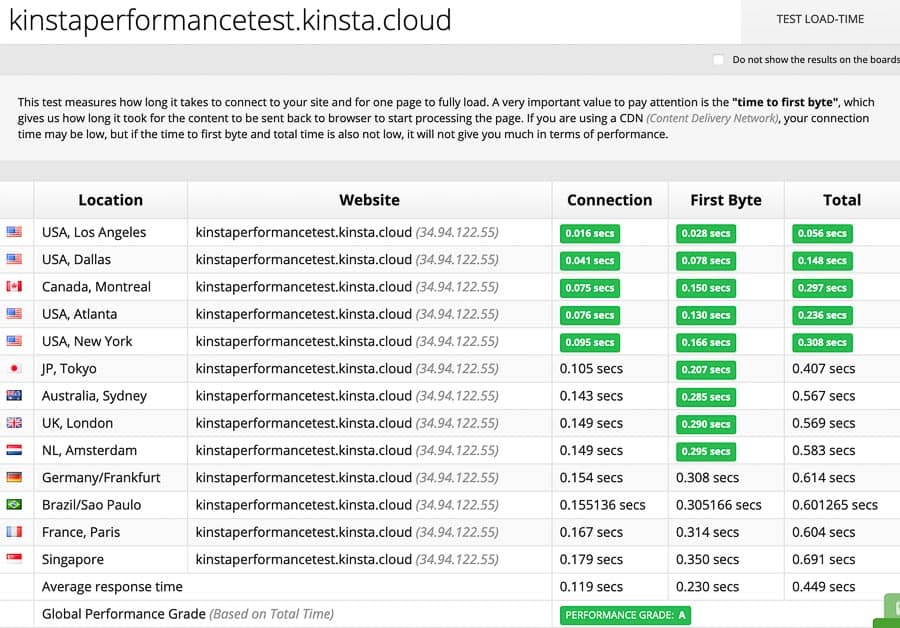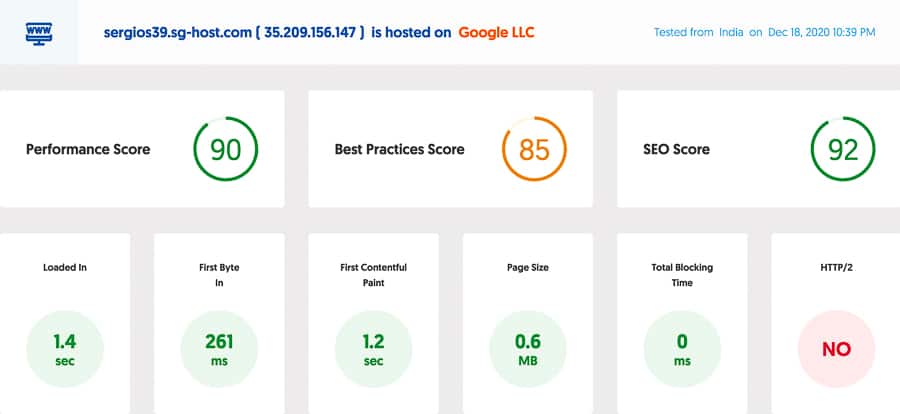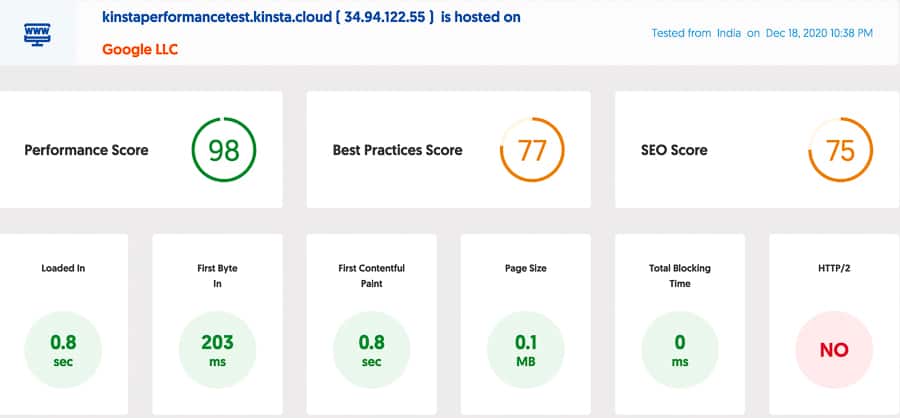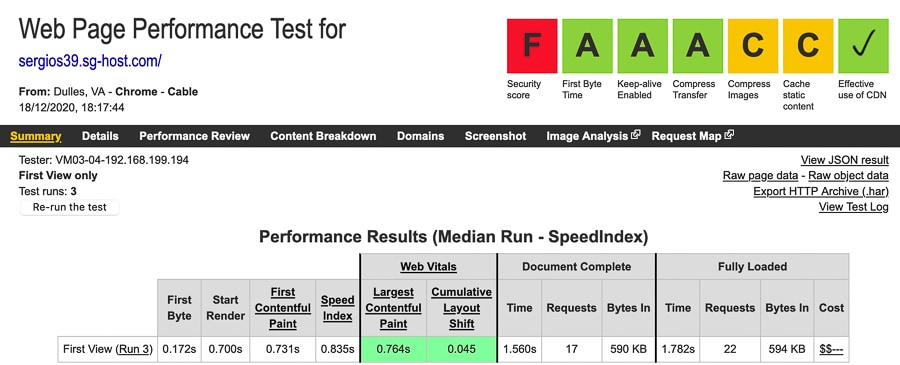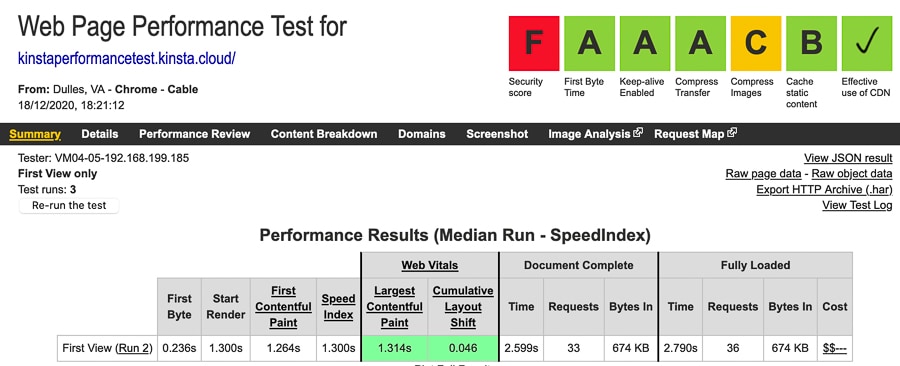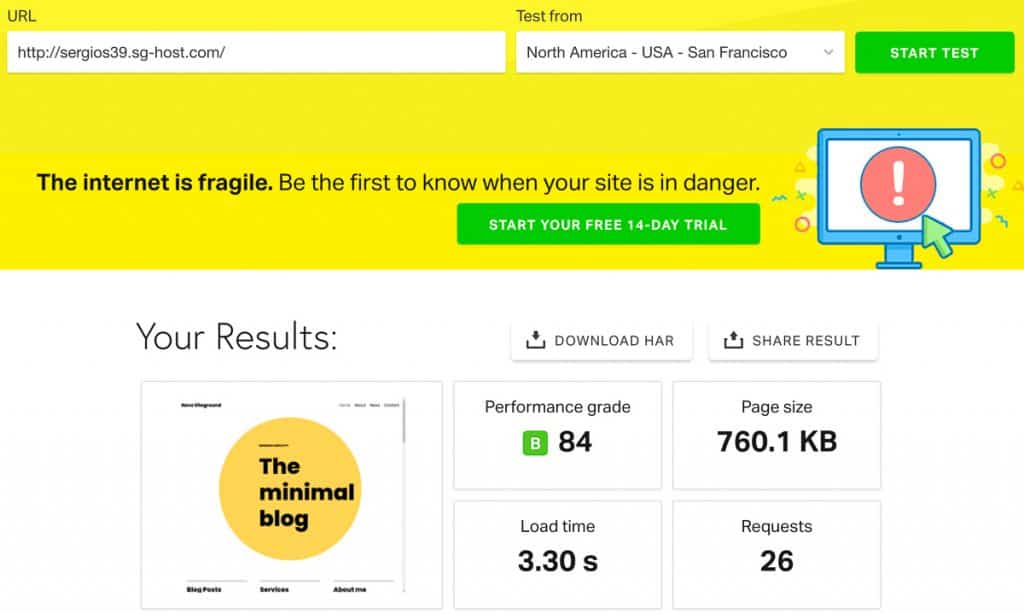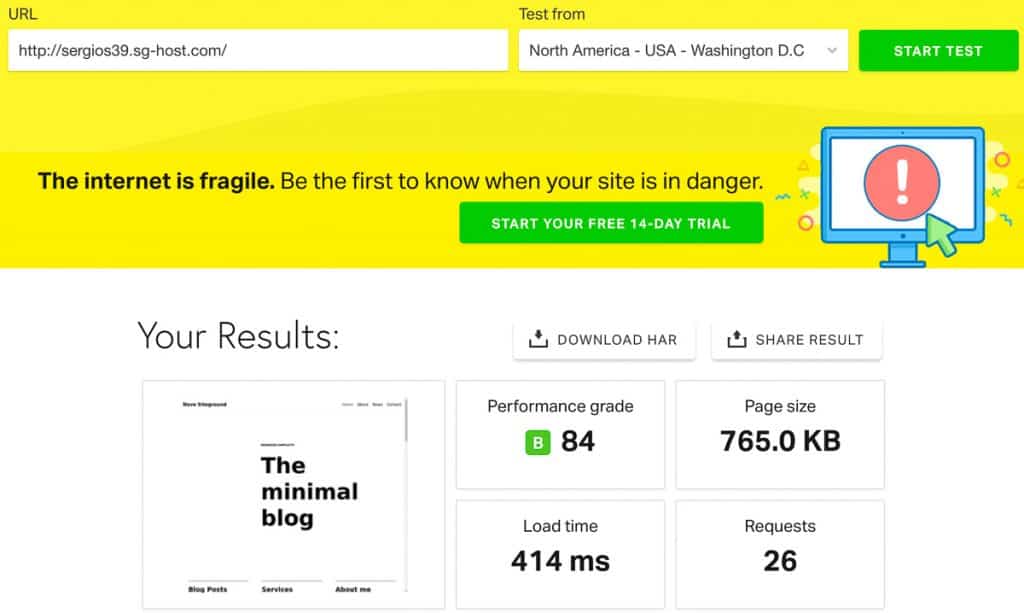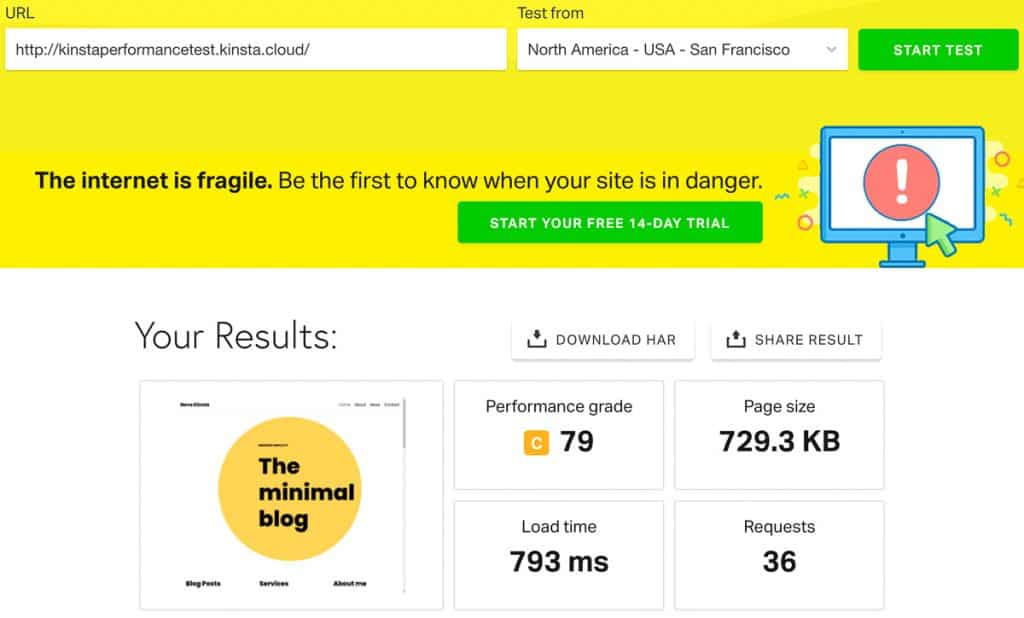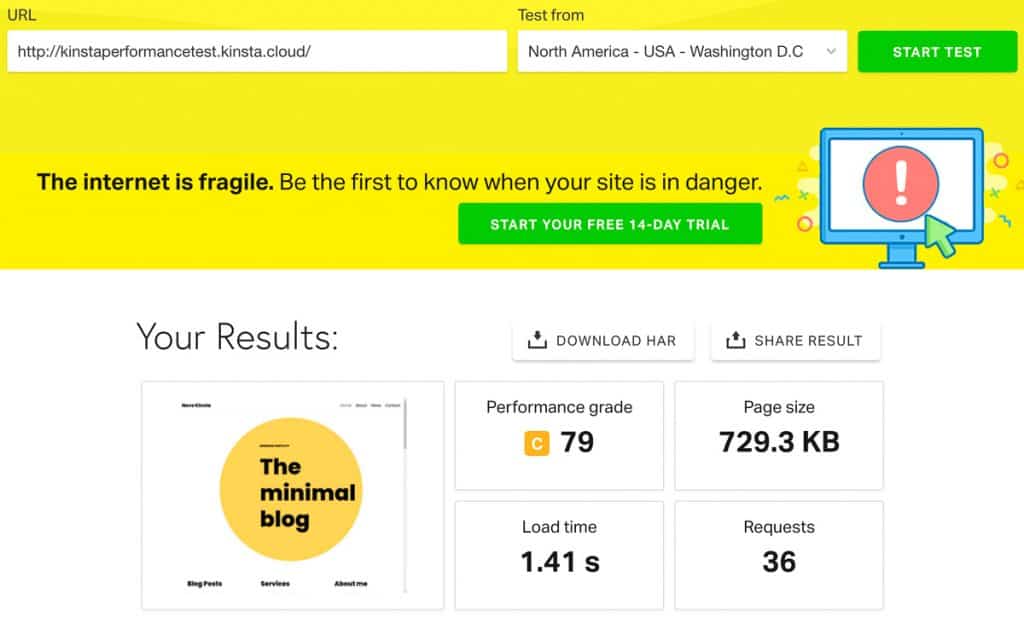您是否正在为您的网站寻找最好的托管服务?
毫无疑问,Kinsta 和 Siteground 是其中的两只野兽。 两者都在托管世界和 WordPress 社区内建立了良好的声誉。 它们如此受欢迎的原因是它们提供高质量的托管功能和出色的客户服务。
老实说,我认为它们都是不错的选择。 您只需要了解哪一个更适合您。
在这篇文章中,我将展示如何 Kinsta 与 Siteground 比较。 这将帮助您从这些托管中选择一种,根据哪一种更适合您的业务需求。
我们潜入吧!
*披露:我只推荐我自己会使用的产品,这里表达的所有意见都是我自己的。 这篇文章可能包含附属链接,您无需支付额外费用,我可能会赚取少量佣金.
Kinsta vs SiteGround:功能比较。
| 特征 | Kinsta | Siteground |
|---|---|---|
| WordPress 安装程序 |  | |
| 自动 WordPress 更新 |  |  |
| WordPress 性能监控 |  | ❌ |
| 包含域 | ❌ |  * * |
| 电子商务整合 |  |  |
| 免费每日备份 |  |  |
| 按需备份 |  |  ** ** |
| 一键备份还原 |  |  |
| 暂存站点 |  |  ** ** |
| 服务器级缓存 |  |  ** ** |
| PHP 8.2 + |  |  |
| 免费SSL |  |  |
| 免费CDN |  |  *** *** |
| 高级DNS |  | ❌ |
| 免费迁移 |  |  **** **** |
| 数据分析 |  |  |
| 免费黑客修复 |  | ❌ |
| 电子邮件主机 | ❌ |  |
| 数据中心 | 24 | 5 |
| > 检查金斯塔 | > 检查场地 |
*第一年免费。
**不适用于最便宜的计划层级。
*** 通过 Cloudflare。
**** 通过 Siteground 迁移插件。
Kinsta 和 Siteground 提供的功能非常相似。 您将在这两者中找到基本和强大的功能。
Kinsta 和 Siteground 之间的主要区别是:
- Kinsta 提供高级 DNS 和免费 CDN,这将显着帮助您提高网站速度。 Siteground 为此依赖 Cloudflare。
- Siteground 包括电子邮件托管和域,但 Kinsta 没有。
- Kinsta 提供免费的黑客修复服务。
- Kinsta APM 为 WordPress 网站提供性能监控工具。 它可以帮助您识别 WordPress 性能问题。
- 某些 Siteground 功能在入门计划中不可用,而 Kinsta 提供所有计划中的所有功能。
- Kinsta 将免费为您迁移一个网站,而 SiteGround 要么要求您使用他们的插件自行迁移网站,要么支付额外费用让他们的团队为您处理。
- Kinsta 提供 APM(应用程序性能监控)来识别您网站性能低下的根源。
Kinsta vs SiteGround:用户体验比较。
Kinsta 和 SiteGround 使网站管理变得容易。
它们提供了清晰的菜单和可视化仪表板,您可以在其中管理和概览您的网站。 Kinsta 界面更现代一些,并提供了一些强大的速度优化工具。
让我们看看 Kinsta 与 Siteground 用户体验的比较。
Kinsta 用户体验。
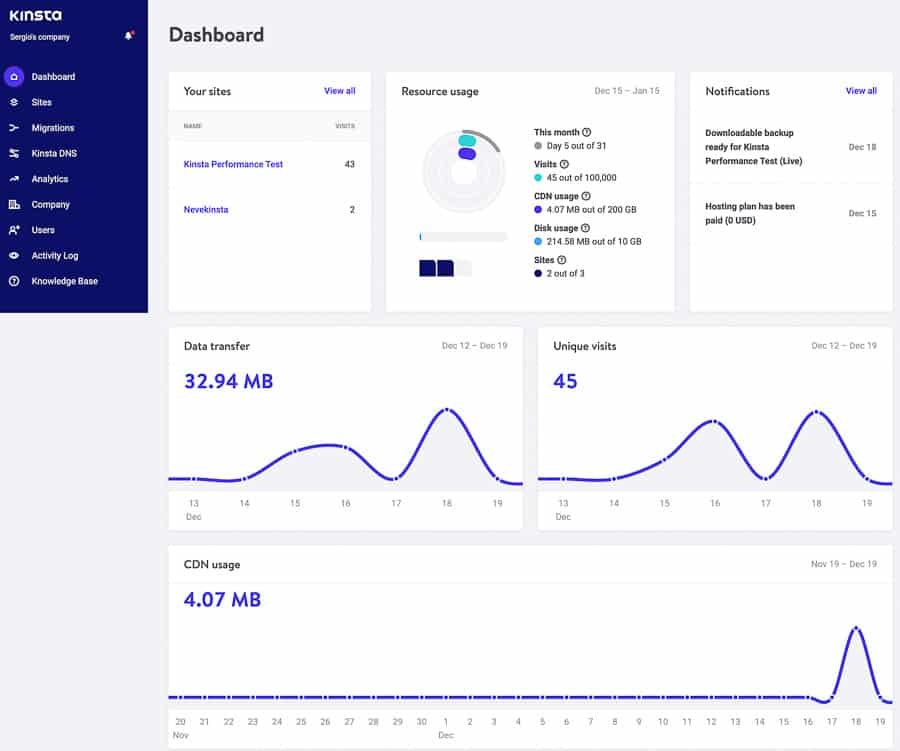
就个人而言,我发现 Kinsta 非常直观且易于使用。
仪表板(上方)是您可以管理站点和查看一些关键指标的地方。 仪表板的每个部分都是可点击的。 这意味着您只需单击要检查的内容即可从不同的部分跳转。 这会将您带到菜单的特定部分,并提供更多信息。
添加站点非常简单。 您只需要选择“网站”在左侧菜单上,然后单击“新增网站”按钮在右上角。 将打开一个新窗口,您可以在其中单击一下安装 WordPress。
几分钟后,您的站点将准备就绪。 您甚至可以从此菜单安装 WooCommerce 或设置 WordPress Multisite。
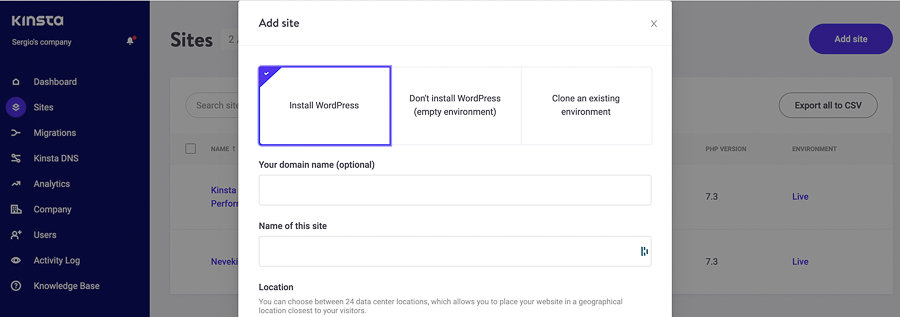
准备好网站后,您需要将您的域指向 Kinsta。 您有两种选择来实现这一目标:
- 保留您现有的 DNS 提供商并添加 A 记录,
- 或者使用 Kinsta 的高级 DNS 服务。
您可以在左侧的 Kinsta DNS 选项卡上找到 DNS 信息。 然后,通过点击“新增网域” 按钮,您将能够通过 Kinsta DNS 对其进行管理。 这将提高您的站点速度性能。
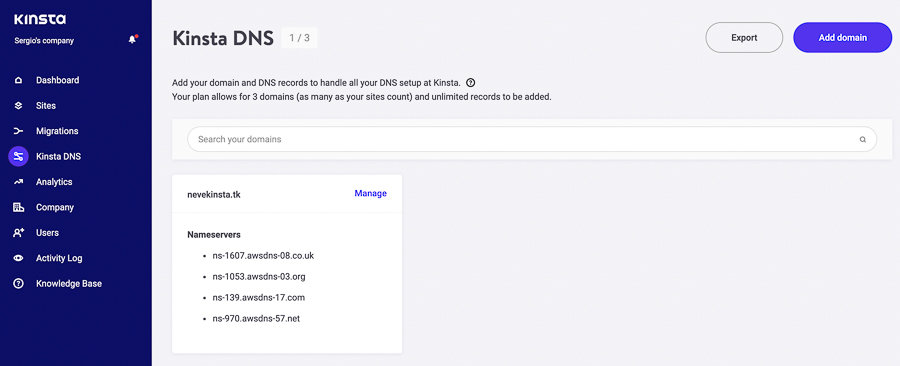
最后,您可以从“网站“ 菜单。 右侧的面板将允许您访问您的 WordPress、执行备份、检查 WP 插件等等。
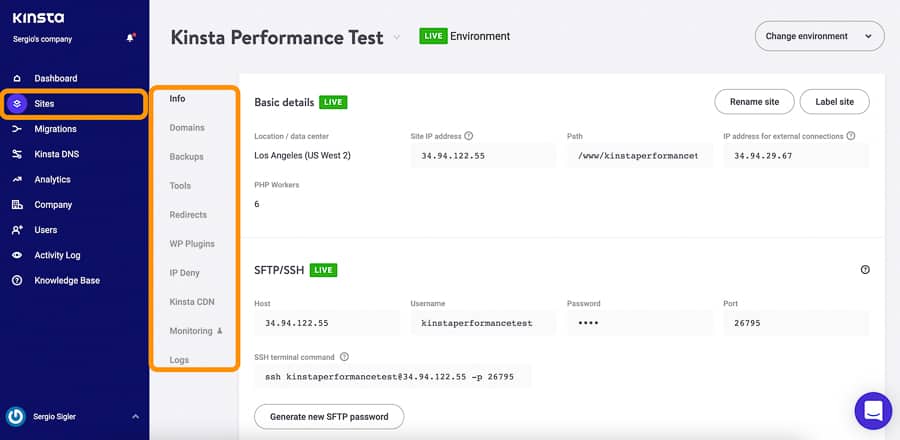
要访问您的 WordPress 面板,请单击 网站 > 打开 WordPress 管理员. 轻松并准备出发。
此外,您可以通过单击右上角的按钮将环境从实时环境更改为暂存环境“改变环境“
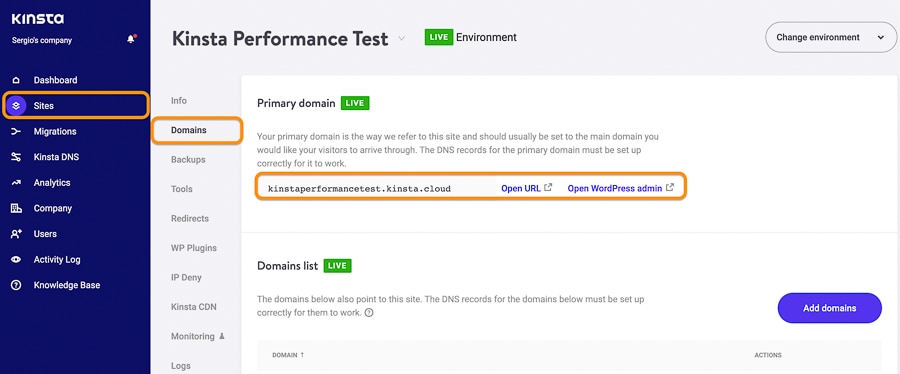
要查看每个部分的工作方式,请检查 Kinsta 的易用性 点击此处。
现场用户体验。
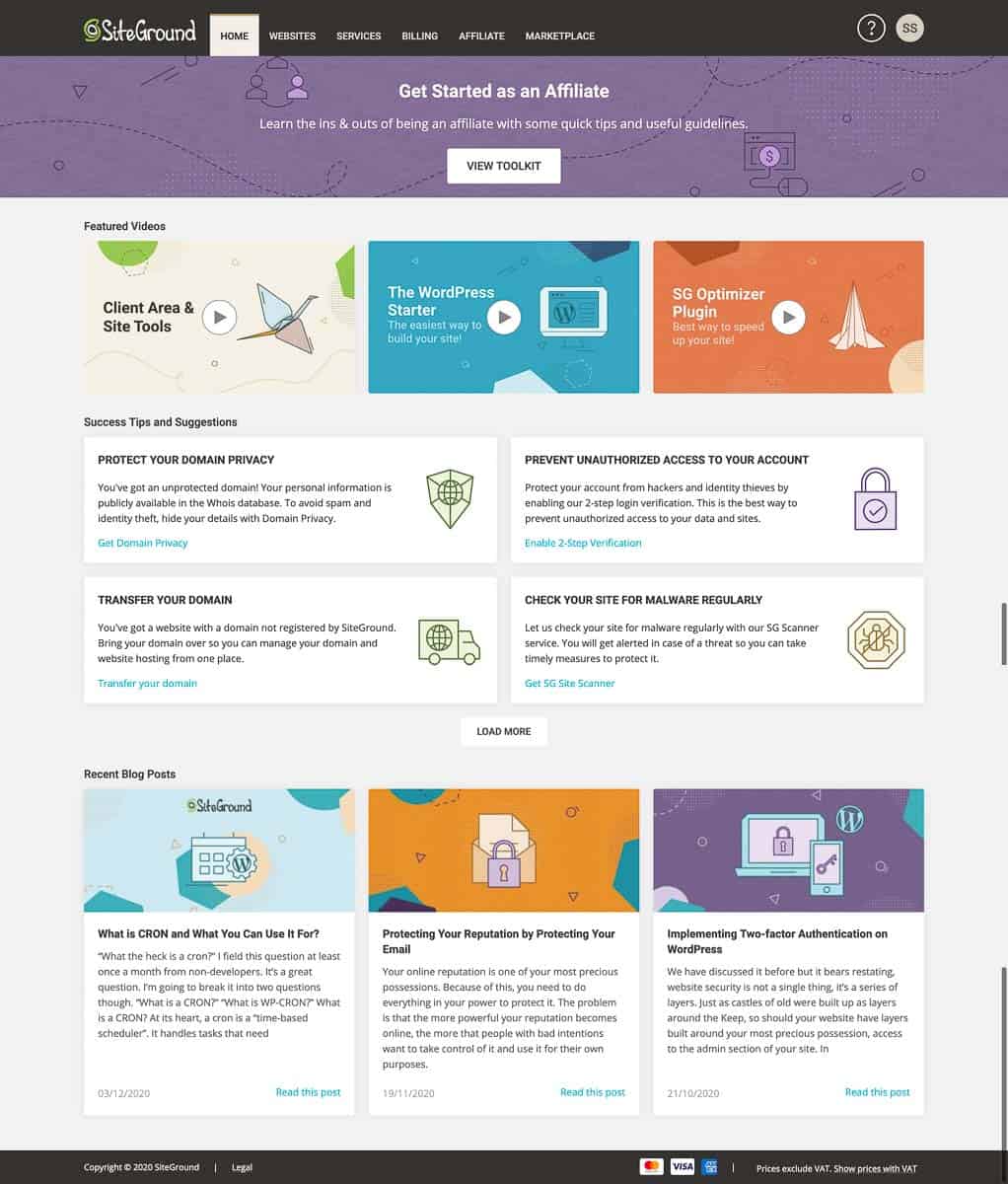
尽管来自 Siteground 的面板可能不那么直观,但它仍然非常易于理解和使用。 您可以轻松自定义它并从这里访问您喜欢的工具。 此外,您还可以从此视图中查看一些基本站点信息和分析。
添加新站点也非常容易。 当您登录到 Siteground 时,您将看到下面的屏幕。 然后点击选项卡“网站“ > “添加新网站”
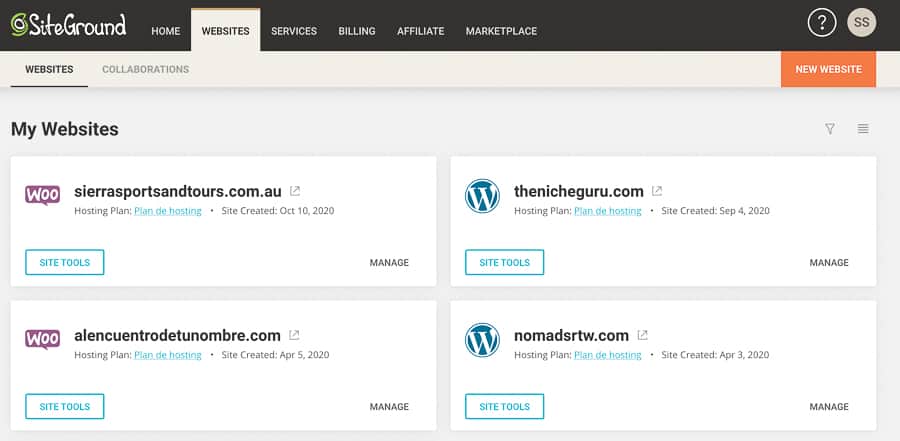
接下来,您可以选择是要开始一个新网站还是迁移现有网站。 从这里您还可以预安装 WordPress 甚至 WooCommerce。
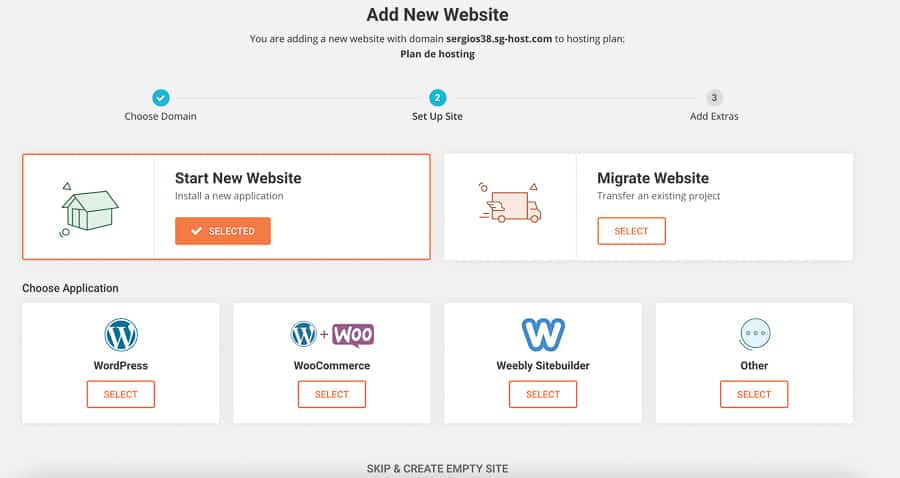
准备好网站后,您可以访问 Wodpress工具包 or 网站工具。
WordPress 套件菜单 会这样显示:
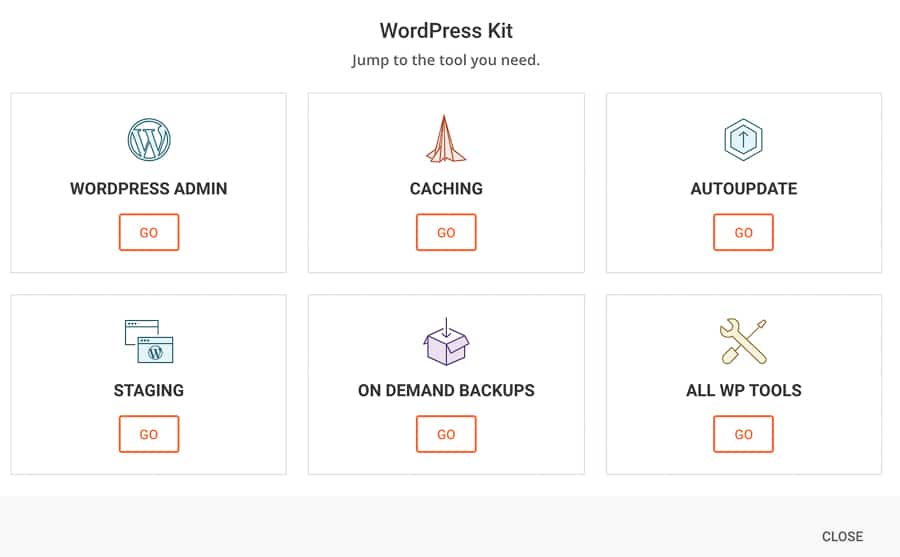
网站工具 菜单将带您到仪表板。 从那里,您可以控制和访问您网站的所有方面:
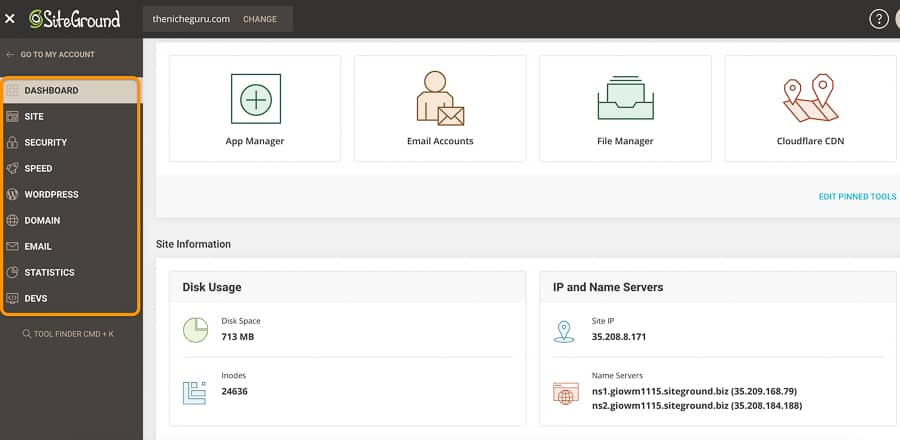
最后,您可以使用左侧栏中的子菜单微调您的网站。 单击子菜单时,您将访问一个特定页面,您可以在其中调整更多设置。

外观可能不像 Kinsta 那样新鲜。 但是在谈到用户体验时,我认为 Converkit 使用户非常容易。 但是,您在网站优化方面的选择较少。
Kinsta vs SiteGround:性能比较。
为了进行性能比较,我在两个主机上都设置了相同的测试站点。 这正是每个测试站点所包含的内容:
- 带有预制模板的流行 Neve 主题。
- 10 个插件:包括 Yoast、Sucuri、Smush、Autoptimize、Pixels 和其他一些用于社交分享和设计的插件。
- 使用Javascript
- 图片
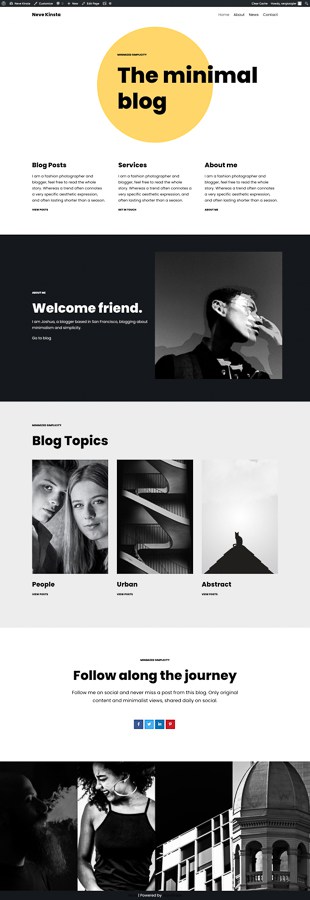
性能测试 1.
对于第一次测试,我没有对任何主机执行任何额外的优化。
此外,我已将每个速度测试的位置保留为默认设置。 这样,我就能看到它们在不同位置的表现。
| 托管 | GT Metrix | Sucuri | 极客火炬 | 网页测试 |
|---|---|---|---|---|
| Kinsta | 0.6 秒 | 0.45 秒 | 1.5 秒 | 0.98 秒 |
| Siteground | 0.6 秒 | 0.5 秒 | 1.8 秒 | 0.83 秒 |
在第一轮中,差异几乎是最小的。 加载时间非常相似。
GT 矩阵测试
苏库里测试
Geekflare 测试
网页测试
性能测试 2.
现在,我将运行完全相同的测试,只是这次我在两个托管仪表板上优化了速度:
- Kinsta 优化:PHP 7.4,启用 Kinsta CDN 和 Kinsta DNS。
- 站点优化:激活 NGINX 直接交付、Memcached、Cloudflare CDN 和 PHP 7.4。
| 托管 | GT Metrix | Sucuri | 极客火炬 | 网页测试 |
|---|---|---|---|---|
| Kinsta | 0.45 秒 | 0.45 秒 | 0.8 秒 | 1.3 秒 |
| Siteground | 0.5 秒 | 0.5 秒 | 1.4 秒 | 0.76 秒 |
优化后,两者的数字都有所改善。 但这种差异在 Kinsta 上更为明显。
GT 矩阵测试
苏库里测试
Geekflare 测试
网页测试
性能测试 3.
真正让我感到惊讶的是 Kinsta 网页测试的增加。 由于服务器位置在页面加载速度中起着重要作用,因此我进行了最终测试。 这次在美国的两个不同区域使用 Pingdom:
一、针对web-hosted on的测试 Siteground:
二、测试为web-hosted on Kinsta:
| Pingdom 测试 | 从华盛顿特区 | 从旧金山 |
|---|---|---|
| Kinsta | 1.41 秒 | 0.79 秒 |
| Siteground | 0.41 秒 | 3.30 秒 |
这是全球服务器位置影响的一个很好的例子。 它表明,如果您的受众主要在美国东部,Siteground 的表现会更好。 而在西区,金斯塔有更好的数字。
性能测试:最终结果。
最后,在进行了所有这些测试之后,我计算了平均加载时间。 为此,我获取了性能测试 2 和 3(优化了托管)的所有结果,并将它们除以测试总数 (6)。 这些是最终结果。
| 托管 | 平均加载时间 |
| Kinsta | 0.86 秒 |
| Siteground | 1.14 秒 |
我不得不说我对这两个结果印象深刻。 这只能证明,虽然 Kinsta 速度更快,但它们的性能都非常好。
Kinsta vs SiteGround:支持比较。
关于客户支持,Kinsta 和 Siteground 都非常出色。 它们都提供快速响应时间。 最重要的是,他们的员工知识渊博,总是乐于助人。
金斯塔支持。
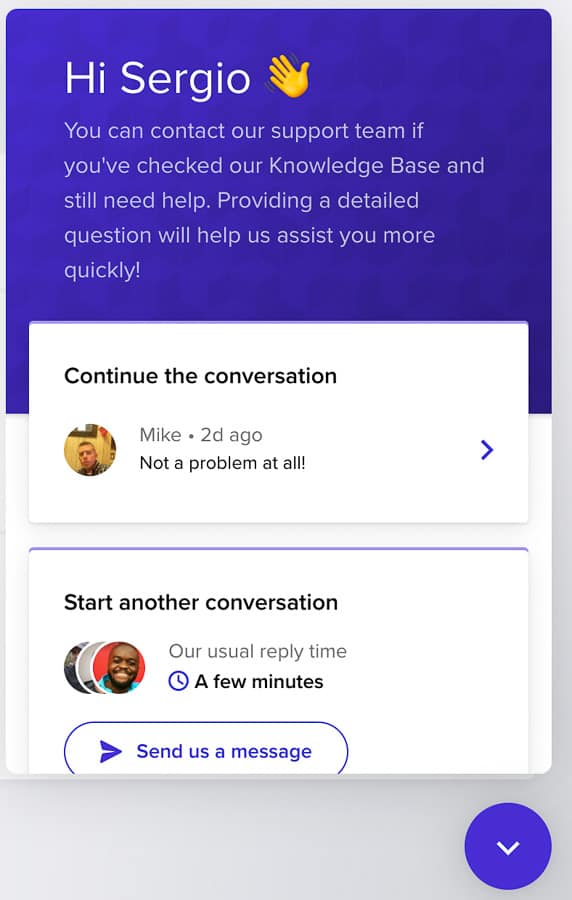
Kinsta 提供实时聊天支持。 您可以随时从 Kinsta 仪表板中的任何屏幕访问支持。 您只需要查找下面的图标,单击它,然后输入您的问题。
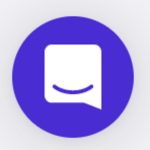
以我的经验,Kinsta 支持工作出色且快速。 我查询的平均响应时间不到 5 分钟。 此外,您会将对话发送到您的电子邮件。
现场支持。
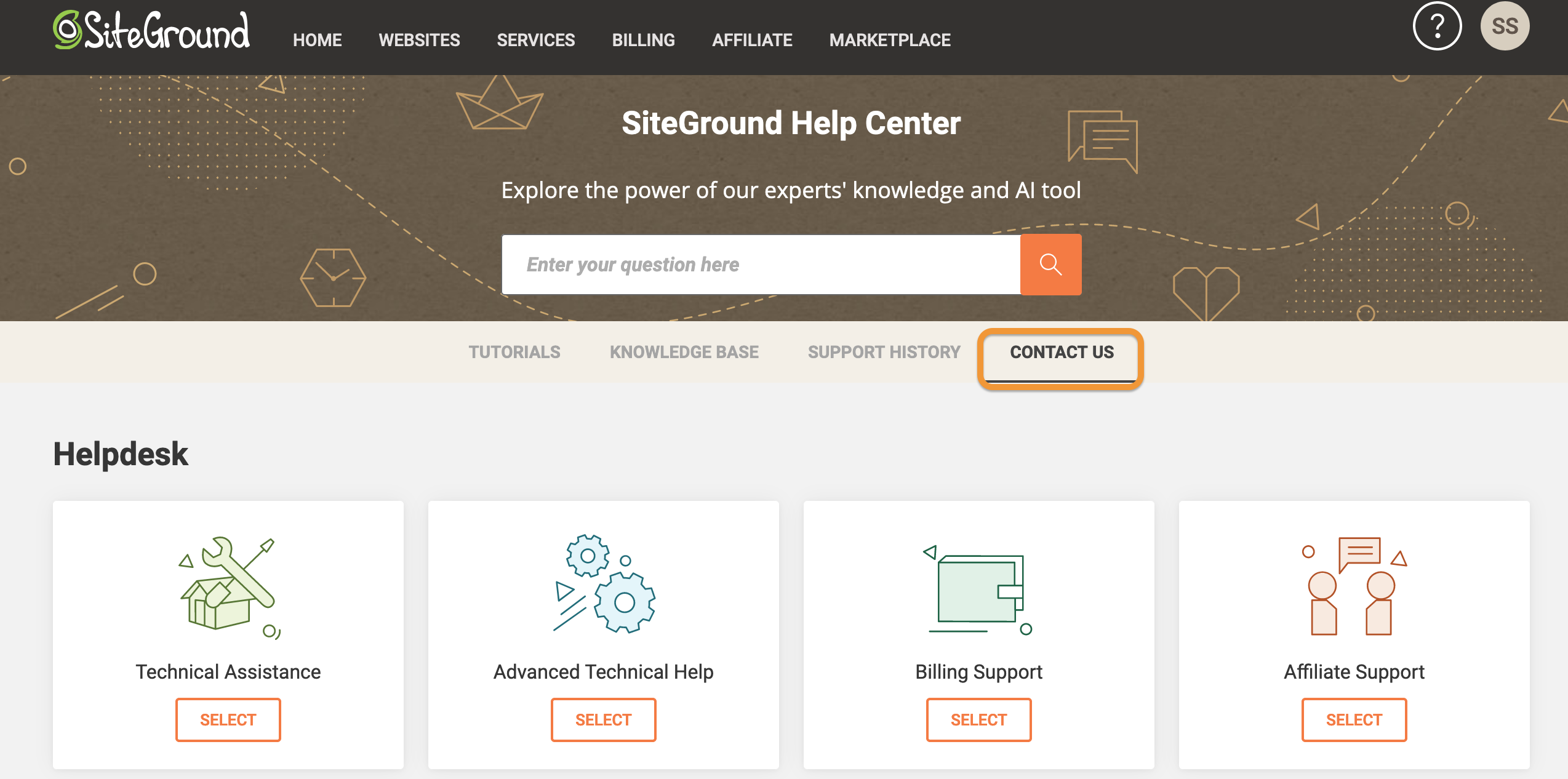
Siteground 提供实时聊天和电话支持,您也可以提出请求。 要获得支持,您需要前往 联系我们 > 选择服务台 > 选择主题 > 描述查询 > 联系支持.
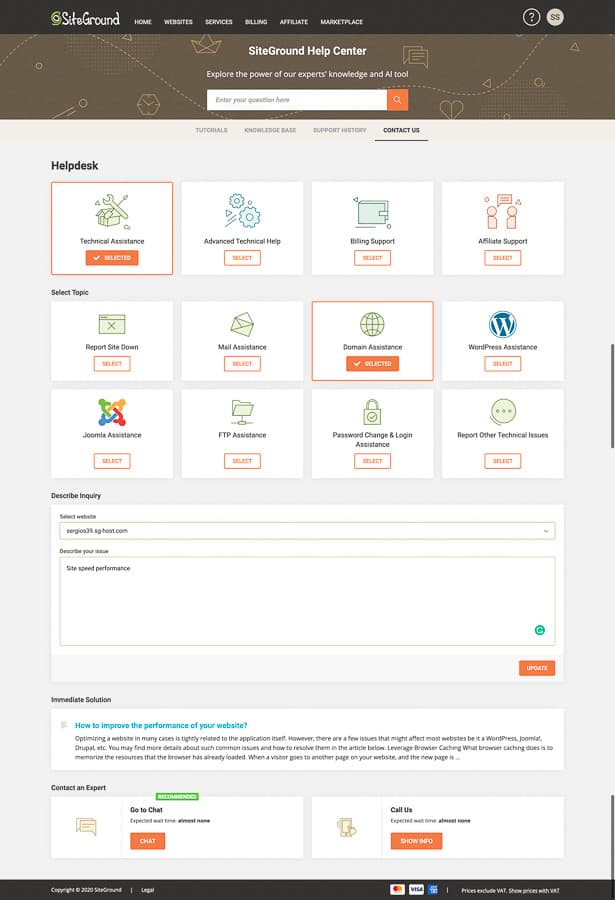
如果您选择聊天,它将在新窗口中打开。 我对 Siteground 的个人体验再好不过了。 如果 Kinsta 的响应速度很快,那么 Siteground 就是立竿见影的! 他们总是乐于帮助您,并且大部分时间都会解决您的问题。 他们还会通过电子邮件发送您的对话。
Kinsta vs SiteGround:价格比较。
在价格比较方面,Siteground 提供比 Kinsta 更实惠的计划。
如果您想要具有高级功能和顶级安全性的最快托管, Kinsta 是你最好的选择。 但是,如果您想要的是可靠的托管、良好的速度和其他有用的功能,那么 SiteGround 是最好的选择。
Kinsta定价
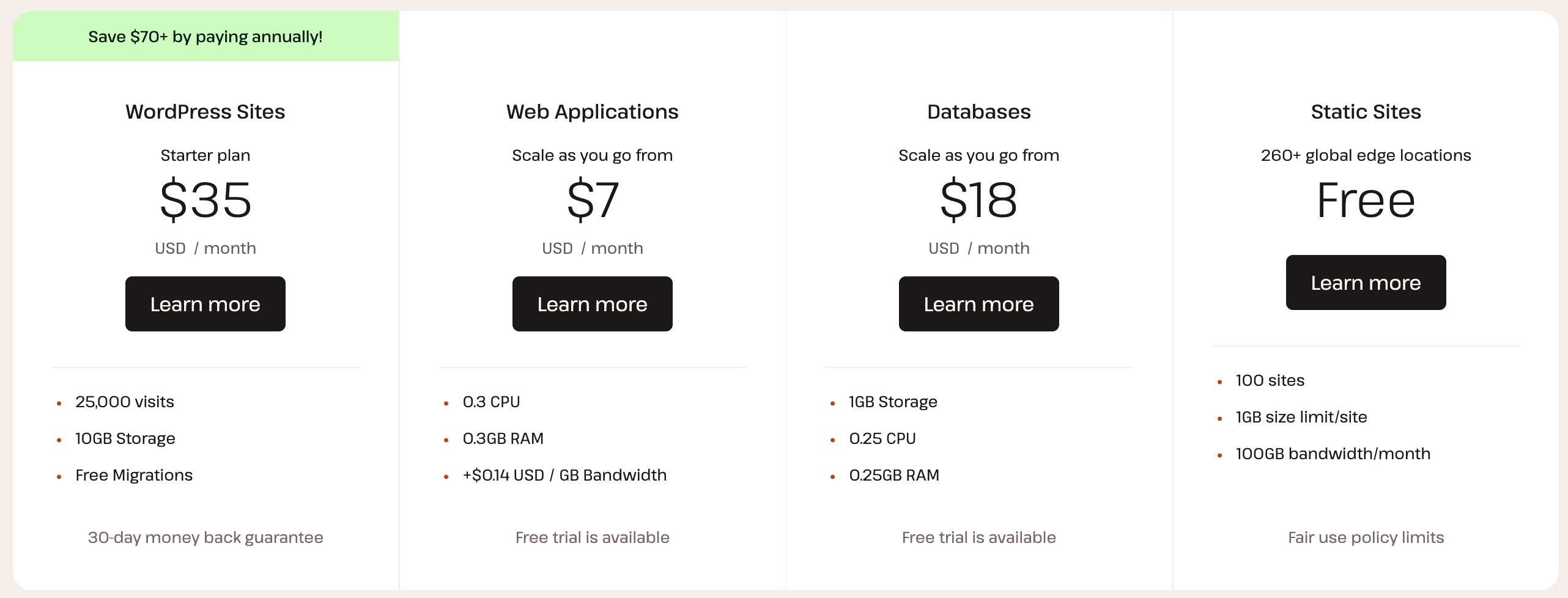
Kinsta 托管提供一系列量身定制的定价计划,以满足从小型项目到大型企业的各种网络托管需求。入门级 Starter 计划的定价为每月 35 美元或每年 350 美元,可节省按年付款的成本。该计划包括托管 WordPress 网站、最多可容纳 25,000 次访问、10GB 存储空间和免费迁移。
此外,Kinsta 通过 30 天退款保证确保客户满意度。对于 Web 应用程序,Kinsta 引入了灵活的计费方式,允许用户根据需要扩展其资源。这种定价方法确保 Kinsta 能够满足广泛的客户需求,从运行小型网站的个人到具有广泛 Web 应用程序需求的大公司。
尽管 SiteGround 提供的存储空间比 Kinsta 更多,但 Kinsta 将暂存环境排除在总磁盘计算之外。因此,如果您用来在网站上执行测试,您可能需要考虑这一点。
网站定价。
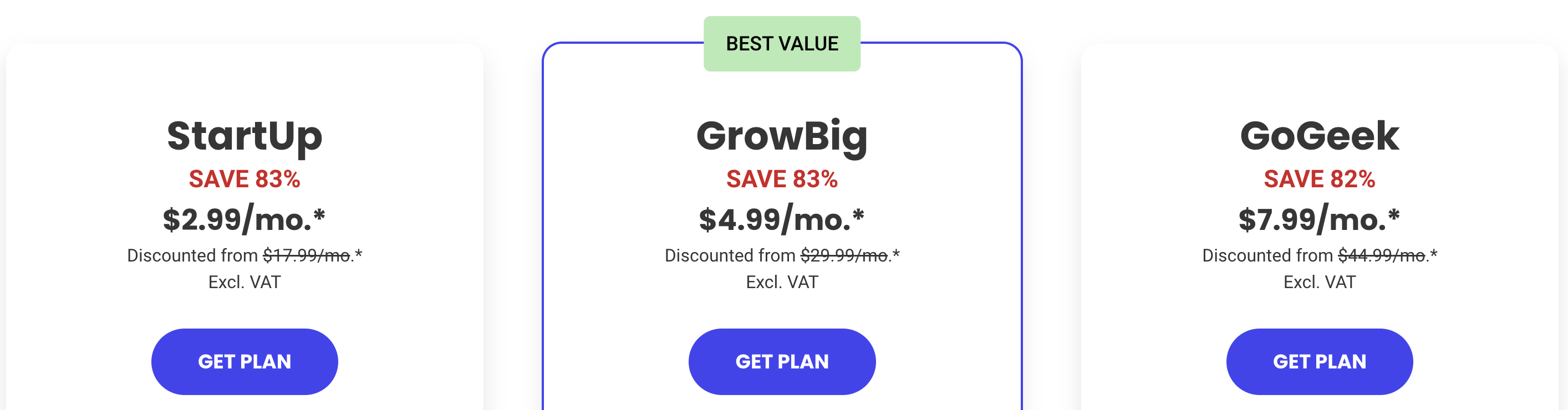
就我个人而言,我发现 Siteground 的性价比最高。
GrowbBig 和 GoGeek 计划允许无限的网站。 我有几个客户的站点托管在 GrowBig 计划中。 所以我想说 Siteground 是托管轻型网站且没有太多流量的更好选择。
此外,Siteground 为您的网站和不限流量提供了更多的额外存储空间。
您可能想阅读下一篇:
结论:Kinsta vs Siteground-您应该选择什么?
在此 Kinsta 与 Siteground 比较中,您可以看到许多明显的差异。 但在我看来,没有好坏之分。 只有一种可能比另一种更适合您的需求。
如果您符合以下条件,则应该选择 Kinsta:
- 有预算。
- 希望您的网站加载速度极快。
- 想要额外的安全。
如果您满足以下条件,则应选择 SiteGround:
- 预算紧张。
- 想要免费的电子邮件托管
- 正在建立一个全新的网站
- 计划托管多个网站